Introduction à WINDEV
Présentation
WINDEV est un programme informatique de développement d’applications créé par la société PC SOFT en 1993. Il est mis à jour annuellement dans sa version majeure afin de suivre les dernières innovations technologiques.
WINDEV apporte aux informaticiens les outils nécessaires pour concevoir, fabriquer et déployer des applications dans les environnements Windows, Linux, .NET et Java incluant, grâce à ce dernier, d’autres systèmes d’exploitation comme macOS.
Conçus par la même société, le programme WEBDEV crée des solutions web et le programme WINDEV Mobile crée des applications natives pour les environnements Android et iOS. Ceux-ci sont donc complémentaires à WINDEV.
Défini comme un AGL (atelier de génie logiciel), WINDEV automatise de nombreuses fonctions via des assistants ou la génération de fenêtres et de code à partir de la description d’une base de données grâce à sa fonction RAD (Rapid Application Development).
Le langage de programmation utilisé par WINDEV, WEBDEV et WINDEV Mobile est le WLangage créé par PC SOFT. C’est un langage dit « de cinquième génération » (L5G) qui a la particularité d’être écrit avec des termes français proches...
Mise en place
1. Prérequis matériels
L’environnement actuel de développement WINDEV fonctionne avec le système d’exploitation Windows à partir de sa version 7, dite « Seven ».
Il nécessite de disposer d’un espace d’affichage ayant une résolution minimale de 1920 x 1080 pixels. La fenêtre principale contenant divers volets détachables et déplaçables, il est possible d’utiliser plusieurs écrans pour y disposer certains de ces volets.
Une mémoire vive de 4 giga-octets est recommandée pour le bon fonctionnement de WINDEV et un espace disque entre 4 et 10 giga-octets est nécessaire selon les options d’installation retenues.
La licence WINDEV est protégée par une clé USB de sécurité nommée « dongle », sans laquelle le logiciel ne peut être lancé. Celle-ci est fournie par PC SOFT lors de l’acquisition de la licence.
Si le logiciel WINDEV a été fourni pendant de nombreuses années sous la forme de CD-ROM puis de DVD, c’est désormais par téléchargement sur le site de PC SOFT que celui-ci est distribué.
2. Installation
La version du logiciel d’installation de WINDEV est téléchargeable sur le site de PC SOFT.
Une fois le logiciel d’installation téléchargé et lancé, celui-ci fournit les étapes à suivre pour l’installation de WINDEV. Le passage d’une étape à une autre s’effectue en cliquant sur le bouton Suivant.
En premier lieu, l’installateur demande parmi les trois logiciels fournis par PC SOFT celui ou ceux que vous désirez installer.
Le logiciel WINDEV doit être sélectionné à cette étape pour passer à la prochaine grâce au bouton Suivant.
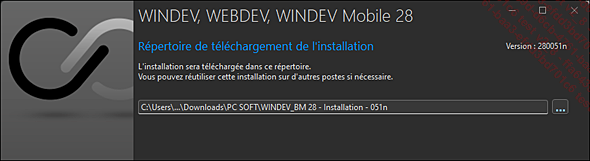
Le téléchargement...
Environnement de développement
1. Ergonomie générale
La fenêtre principale de WINDEV est divisée en plusieurs parties : l’accès rapide dans le coin gauche, le ruban en haut constitué d’onglets généraux et d’onglets contextuels affichant diverses icônes, les volets verticaux/horizontaux ancrables ou détachables et enfin la partie centrale correspondant à l’espace de travail.
Les icônes présentes dans le ruban et dans l’accès rapide permettent de lancer certaines fonctions du logiciel.
Dans le cas d’un écran disposant d’une résolution réduite, certaines icônes du ruban sont regroupées par familles de fonctions sous une icône principale. Il est alors nécessaire de cliquer sur cette icône de regroupement ou sur la flèche située à côté ou en dessous pour accéder aux autres icônes de la famille.
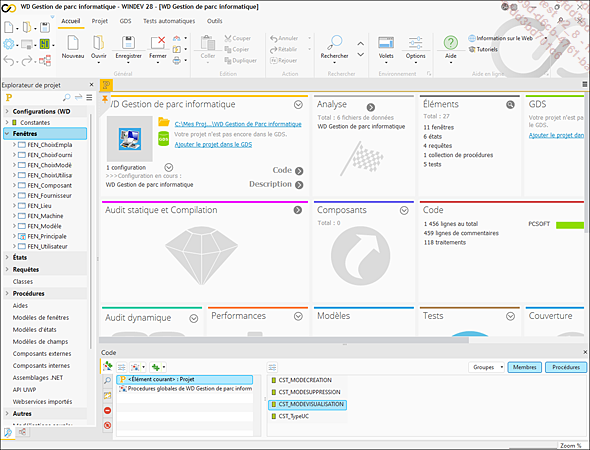
L’icône Volets de l’onglet Accueil du ruban fournit la liste des volets actifs ou activables. Cette liste est aussi disponible sur l’onglet Éditeur de la fenêtre lancée au clic sur l’icône Options disponible sur l’onglet Accueil du ruban suivi du choix Options générales de WinDev.
Dans la fenêtre principale, les volets peuvent être ancrés horizontalement ou verticalement et regroupés.
Aucun volet n’est obligatoire, mais certains semblent nécessaires a minima pour gérer facilement un projet :
-
Explorateur de projet.
-
Analyse.
-
Erreurs de compilation.
-
Rechercher-Remplacer.
-
Débogueur.
-
Trace du débogueur.
Repositionner les volets
En maintenant le clic de la souris sur le titre d’un volet et en la déplaçant, il se détache de la fenêtre principale. Il est ensuite possible de le repositionner à l’extérieur de la fenêtre ou de l’ancrer à nouveau dans un autre emplacement. Pour réancrer un volet dans la fenêtre...
Les principaux éditeurs
1. Préambule
Lors de la création d’une application avec WINDEV, ses principaux éléments constituants sont créés avec des assistants puis modifiés par des éditeurs dédiés selon leurs types.
2. Analyse
L’éditeur d’analyse décrit les données manipulées par l’application. Il s’ouvre grâce à l’icône Charger l’analyse du projet se situant avec les icônes d’accès rapide en haut à gauche de la fenêtre principale.
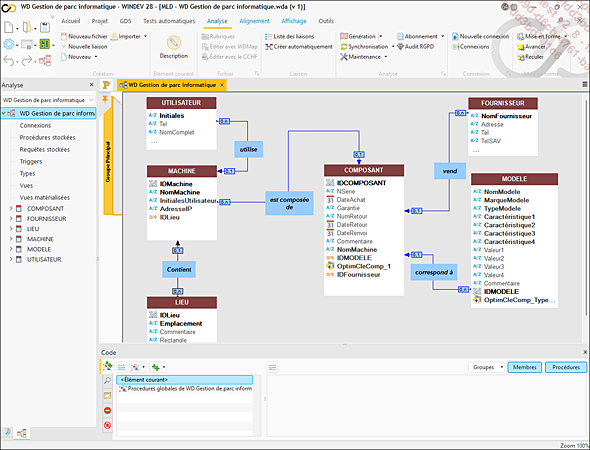
L’Analyse est listée en bas du volet Explorateur de projet et un clic droit sur son nom permet aussi d’y accéder.
La création et l’utilisation d’une analyse sont automatiquement proposées à l’issue de la création d’un nouveau projet. L’analyse peut être créée et laissée vide si le projet n’utilise pas de données dès le début. Il est aussi possible de la créer ultérieurement en cliquant sur l’icône Nouveau de l’onglet Accueil du ruban en sélectionnant les options Données puis Analyse.
L’utilisation d’une analyse nécessite sa Génération. La génération lui donne un numéro de version visible entre parenthèses dans le titre de l’analyse.
Un éditeur de modèle conceptuel de données (MCD) est disponible pour les développeurs employant la méthode d’analyse informatique Merise (méthode d’étude et de réalisation informatique pour les systèmes d’entreprise). Un clic sur l’icône Nouveau de l’onglet Accueil du ruban suivi des choix Données et MCD crée le modèle. Une fois le MCD créé, l’analyse retranscrit les informations du MCD grâce à l’icône Générer le modèle logique disponible dans l’onglet MCD du ruban. Il n’est pas nécessaire de mettre en place un MCD pour utiliser une analyse.
Fichiers, rubriques et liaisons
L’Analyse regroupe en fichiers les rubriques définissant les informations qui seront stockées dans la base de données. Afin de conserver la cohérence...
 Editions ENI Livres | Vidéos | e-Formations
Editions ENI Livres | Vidéos | e-Formations
